Gmailで受信したメールは、他のメールアドレスに自動転送することができます。
ここでは、Gmailでフィルタを作成して、特定のメールを他のメールアドレスに自動転送する方法を紹介しています。
1つのメールアドレスだけでなく、複数のメールアドレスに自動転送することもできます。
Gmailで特定のメールを1つのメールアドレスに自動転送する方法
Gmailで特定のメールだけを自動転送させるには、最初、転送先のアドレスを設定する必要があります。
Gmailで転送先のアドレスを設定する方法
1.Gmailを開いて画面、右上にある歯車マーク「設定」をクリックします。
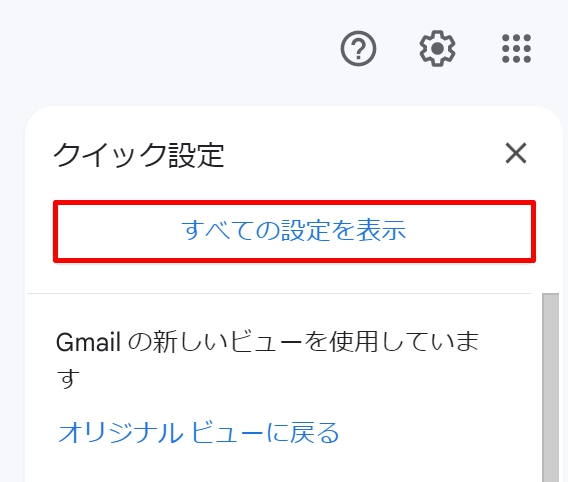
2.「すべての設定を表示」をクリックします。
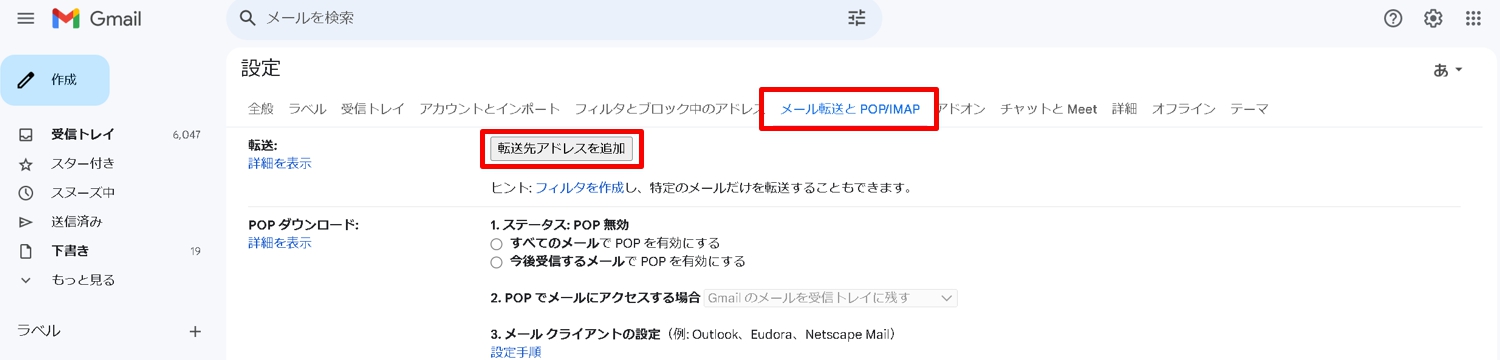
3.「メール転送とPOP/IMAP」のタブを開いて、「転送」項目で「転送先アドレスを追加」をクリックし、転送したいメールアドレスを入力します。
4.「次へ」ボタンをクリック→転送先メールアドレス確認画面で、メールアドレスが間違っていないか確認して「続行」ボタンをクリックします。
5.確認リンクを送信したという画面で「OK」ボタンをクリックすると、「転送先アドレスを追加」で入力した転送先メールアドレスにGmailチームからメールが届きます。
6.メールに記載されている確認リンクをクリック→最終確認画面で「確認」ボタンをクリックします。
7.確認完了の画面が表示されるので再度、Gmailを開き、Gmailの「メール転送とPOP/IMAP」タブの「転送」項目で「受信メールを○○に転送してGmailのメールを受信トレイに残す」にチェックを入れます。
8.画面下の「変更を保存」をクリックして、転送先メールアドレスを登録します。
Gmailで転送先アドレスを追加する方法は、こちらのサイトでも紹介しています。画像付きで分かりやすく説明しています、
Gmailに送ってもらっているメールを、他のメールソフトに転送させて読みたいということはありませんか。 そんな時は、Gmailで受信したメールを他のメールアドレスに自動転送することができます。 特別なメールだけ自動転送することも[…]
フィルタを作成して自動転送を設定する方法
転送先メールアドレスを登録できたら、次にフィルタを作成して、特定のメールを1つのメールアドレスに自動転送させる設定をします。
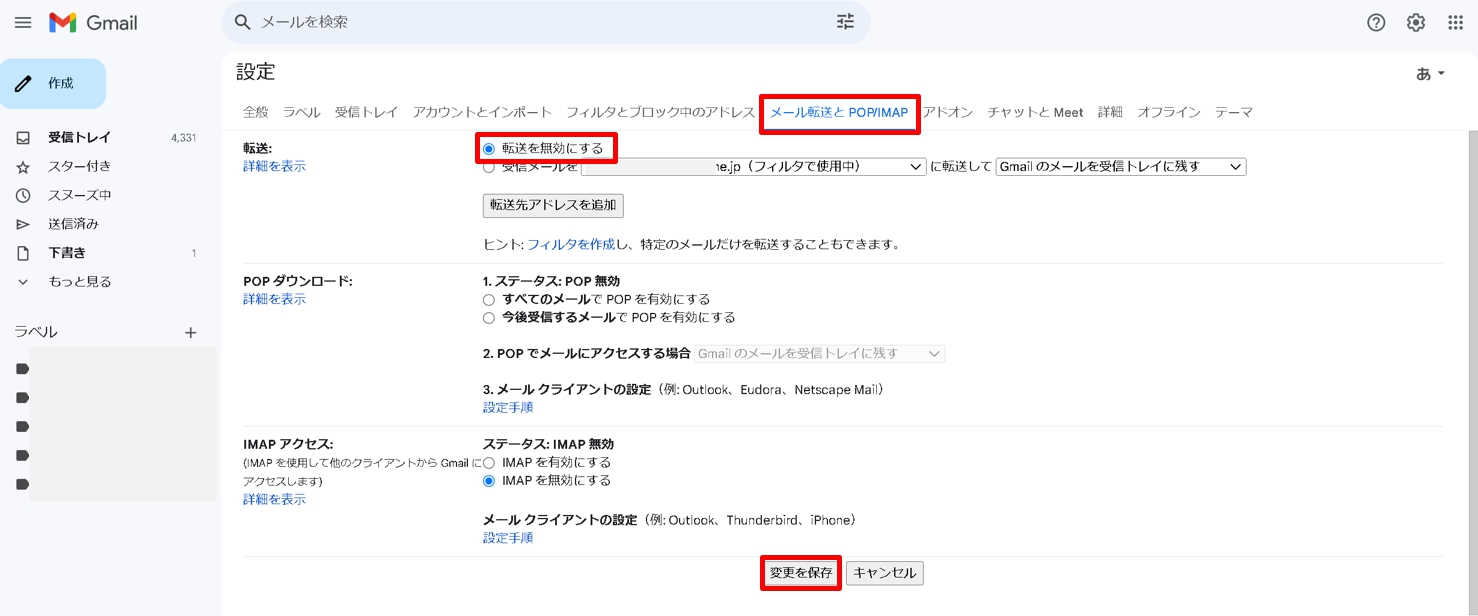
1.Gmailを開いて、「設定」の「メール転送とPOP/IMAP」タブをクリックします。この時「受信メールを○○に転送してGmailのメールを受信トレイに残す」を選択していた場合は、「転送を無効にする」にチェックを入れて、変更を保存します。
※「受信メールを○○に転送してGmailのメールを受信トレイに残す」にチェックが入っていると、すべてのメールが転送されてしまいます。
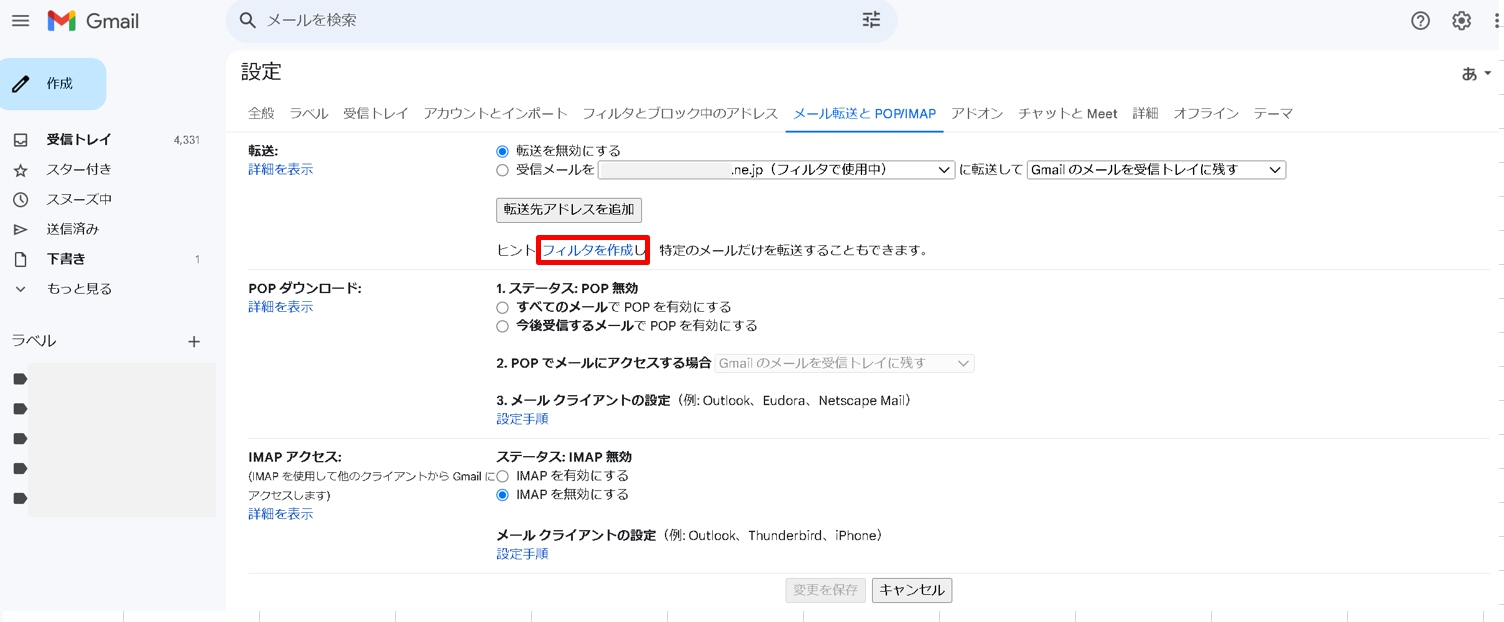
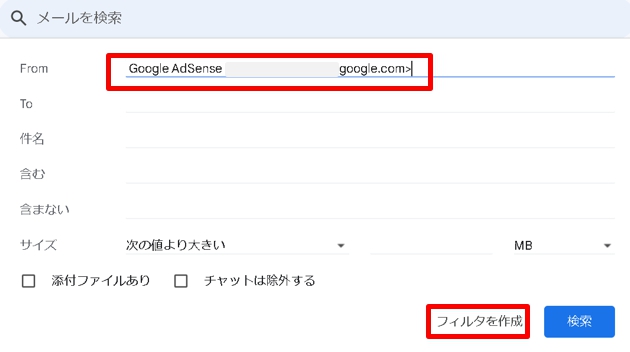
3.「From」に転送したい特定のメールアドレスを入力します。ここでは、Google AdSenseのメールアドレスを入力しました。入力が終わったら「フィルタを作成」ボタンをクリックします。
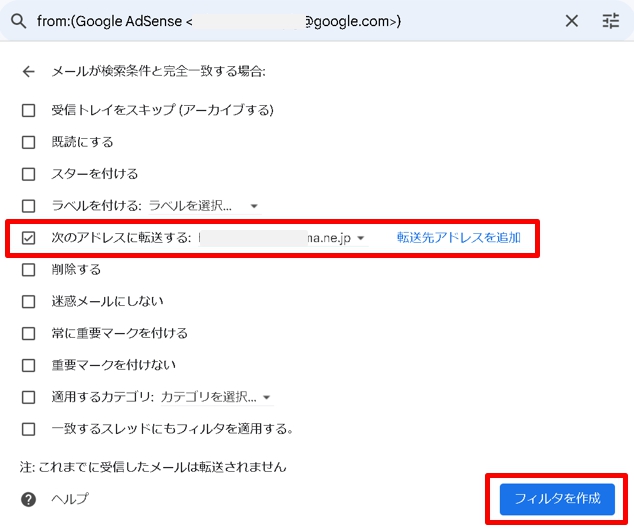
4.「次のアドレスに転送する:____▼」という項目にチェックを入れ、▼をクリックして転送先のメールアドレスを設定し「フィルタを作成」ボタンをクリックします。▼をクリックすると。設定した転送先のアドレスが表示されます。
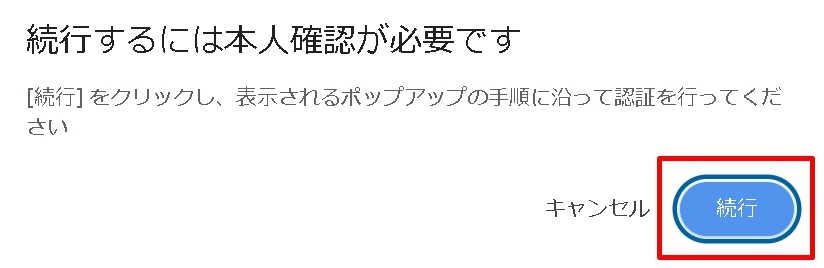
5.本人確認の画面が表示されるので、「続行」ボタンをクリックします。
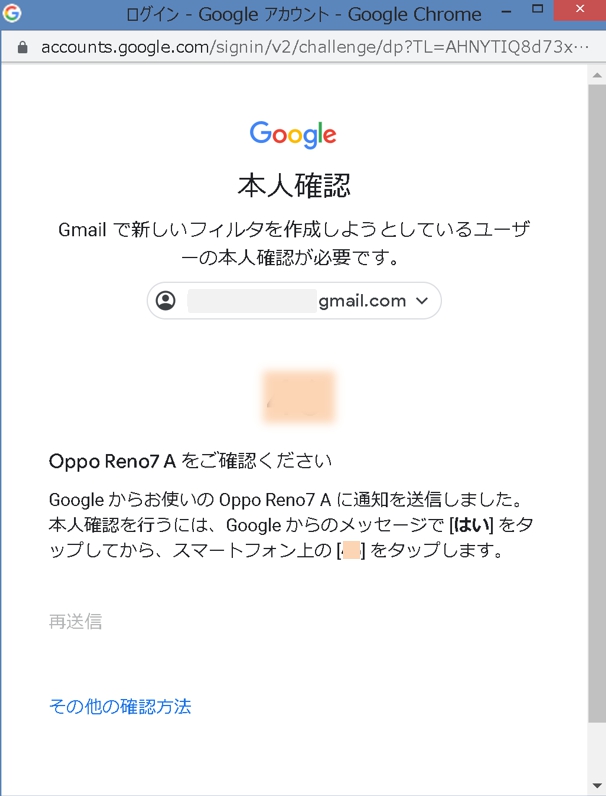
6.画面記載の通りに、本人確認を行います。スマートフォン上の番号をタップするだけです。以上で設定は完了です。
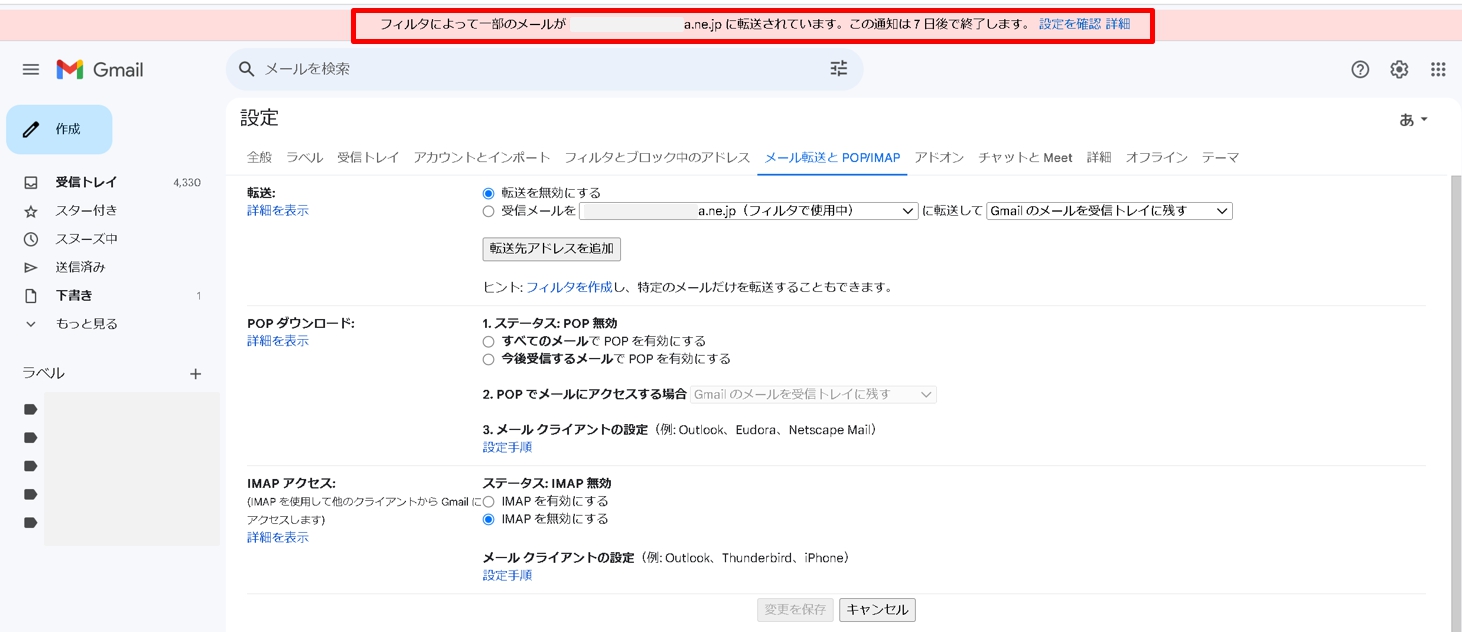
※ 設定は完了すると、Gmailの画面上部にメッセージが表示されますが、この通知は7日後に消えます。
Gmailで特定のメールを複数のメールアドレスに自動転送する方法
特定のメールを複数のアドレスに転送するには、1つのメールアドレスに自動転送する方法と同じように、転送先アドレスを追加して複数のフィルタを作成し、自動転送させる設定をします。
5つのメールアドレスに自動転送させたいなら、5つのフィルタを作成しなければいけません。
転送先アドレスの追加は「メール転送とPOP/IMAP」タブの「転送」項目から、フィルタの追加は「フィルタとブロック中のアドレス」タブから設定できます。
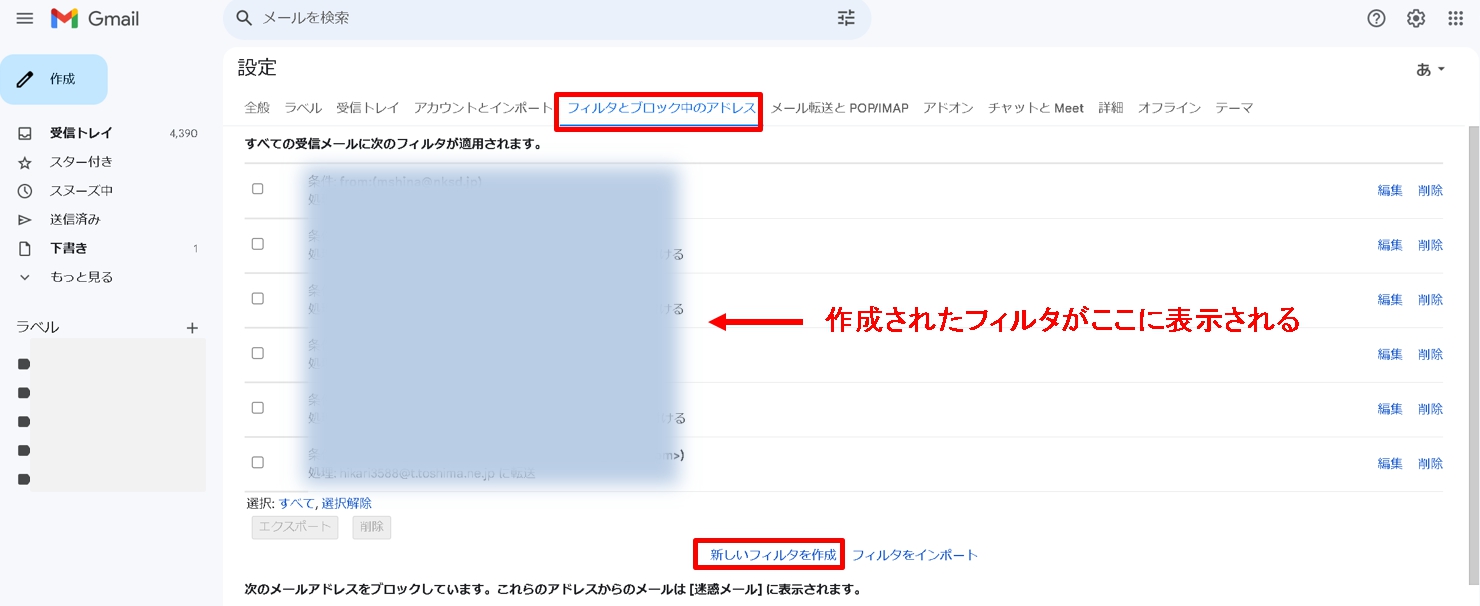
「フィルタとブロック中のアドレス」タブ→「新しいフィルタを作成」をクリックして設定していきます。
※ 他のアドレスへ転送を設定できるフィルタは 20 個までです。
まとめ
Gmailの自動転送はさまざま使い道があります。
メールをGmailで受信して、重要なメールだけ他のメールアドレスに振り分けて保管することもできます。
必要がなくなったら、「フィルタとブロック中のアドレス」タブからフィルタを簡単に削除できます。







